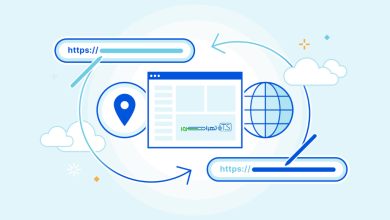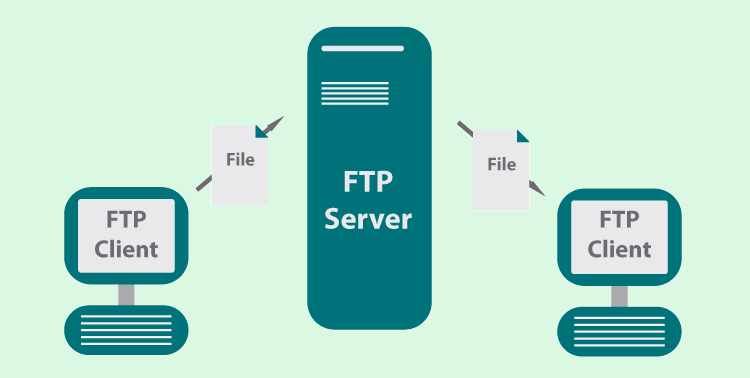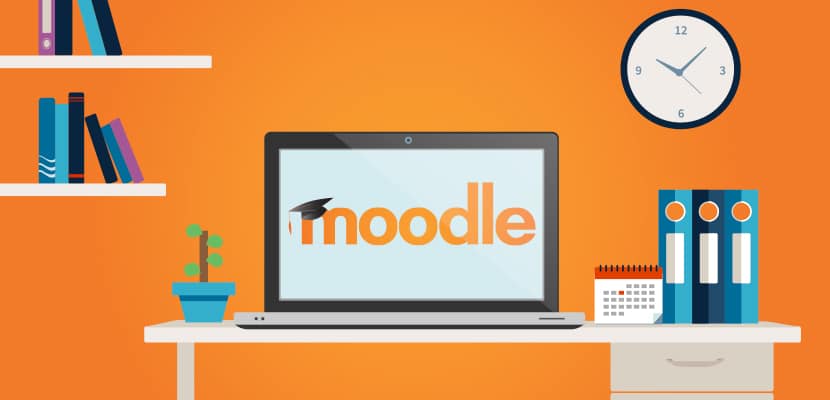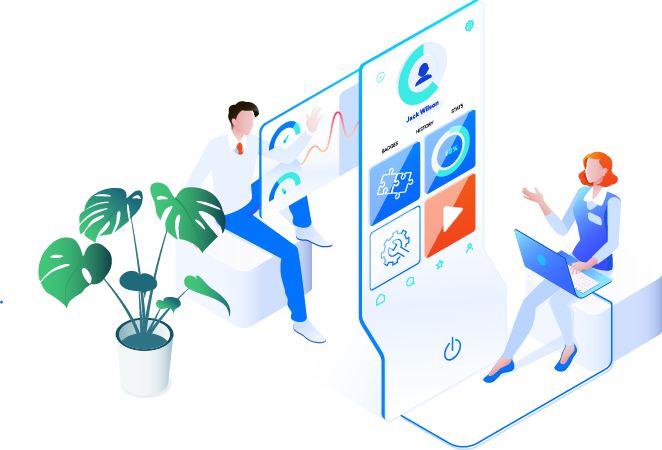نصب WHMCS در سی پنل + آموزش تصویری
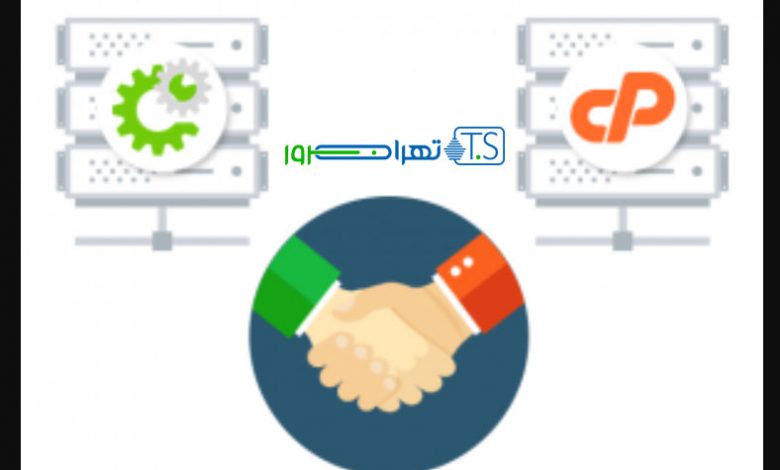
آموزش نصب WHMCS در سی پنل
WHMCS یک سیستم همه کاره و حرفه ای جهت مدیریت صورتحساب ها و پشتیبانی مشتریان برای مشاغل آنلاین است. که در سال ۲۰۰۹ راه اندازی گردید و تا به امروز توسعه یافته و امکانات زیادی را در خود دارد. نصب WHMCS در سی پنل باعث میشود بسیاری از کارهای مربوط به مدیریت مشتریان و امور مالی را با فرایند های خودکار سازی آسان و سریع تر انجام دهید. ارسال فاکتورها، دریافت پرداختها، مالیات و سایر کارهای خستهکننده که هر صاحب کسبوکاری را به دردسر می اندازد، فراموش کنید و بگذارید WHMCS همه آنها را خودکار کند!
قابلیت های نصب WHMCS در سی پنل:
−صرفه جویی در وقت به دلیل خودکار سازی کارها
−صدور فاکتورها و انجام امور مالی به صورت خودکار
−ارائه ابزارهای کامل برای پشتیبانی مشتریان مانند مرکز آموزش و دانلود ….
−توسعه پذیر بودن و قابلیت سفارشی سازی توسط توسعه دهندگان
−امنیت بالا و قابل اعتماد بودن
−قابلیت اضافه نمودن افزونه های مختلف مانند ارسال پیامک و ….
چگونه WHMCS را در سیپنل نصب نماییم؟
۱−در قدم اول بعد از خرید هاست سی پنل مناسب کار خود، وارد سیپنل شوید.
۲−فایل WHMCS را از آدرس زیر دانلود نمایید:
https://cupcode.xyz/wp-content/uploads/2021/06/whmcs-8.1.3-release.1.Null_.zip
۳-دقت کنید: نرم افزار موجود در لینک بالا نال شده میباشد. و برای دریافت نسخه اصلی WHMCS میبایست به آدرس https://download.whmcs.com رجوع کنید.
۴−بعد از دانلود نرم افزار، آن را در پوشه public_html هاست خود آپلود و سپس از حالت فشرده خارج نمایید.
۵− محتوای پوشه public_html بعد از استخراج فایل ها شبیه تصویر زیر میشود.
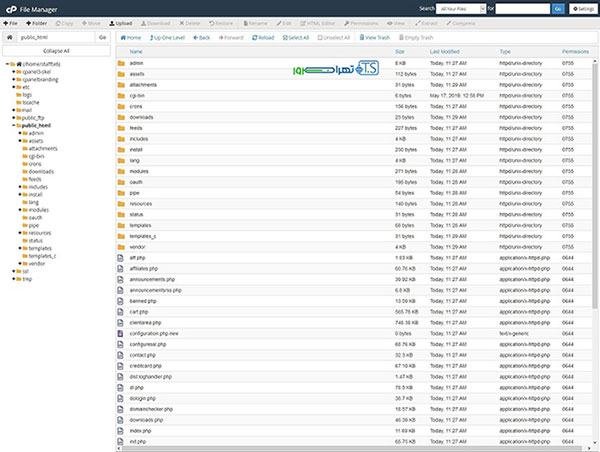
۶−انجام تغییرات سمت سرور:
− در پوشه public_html به دنبال فایلی با نام configuration.php.new بگردید و نام آن را به configuration.php
تغییر دهید. تنظیمات WHMCS در این فایل ذخیره میشود.
−بعد از انجام مراحل بالا آدرس زیر را در مرورگر خود وارد نمایید:
https://your-domain.ir/install
نکته: به جای عبارت your-domain.ir آدرس وبسایت خود را قرار دهید.
−در صفحه ای که باز میشود، صفحه EULM نرم افزار WHMCS را میبینید.
در صورت تایید موارد آن باید بر روی گزینه I AGREE کلیک نمایید تا به مرحله بعد بروید.
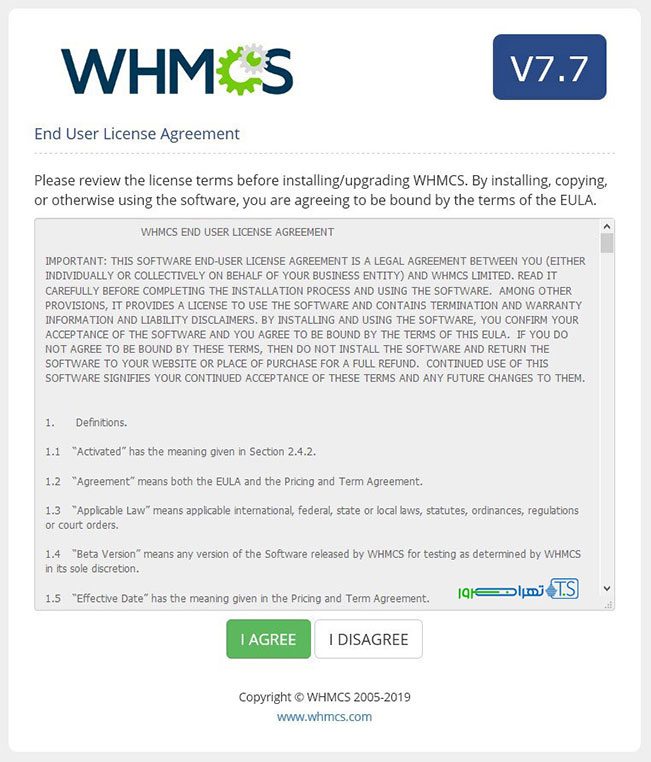
− در این مرحله WHMCS پیشنیازهای سیستم شما را برای نصب بررسی میکند. و در صورت وجود مشکل به شما اطلاع میدهد. در صورت عدم وجود مشکل در پیش نیازها پیغام زیر برای شما نمایان میشود، که باید بر روی گزینه Begin Installation کلیک نمایید.
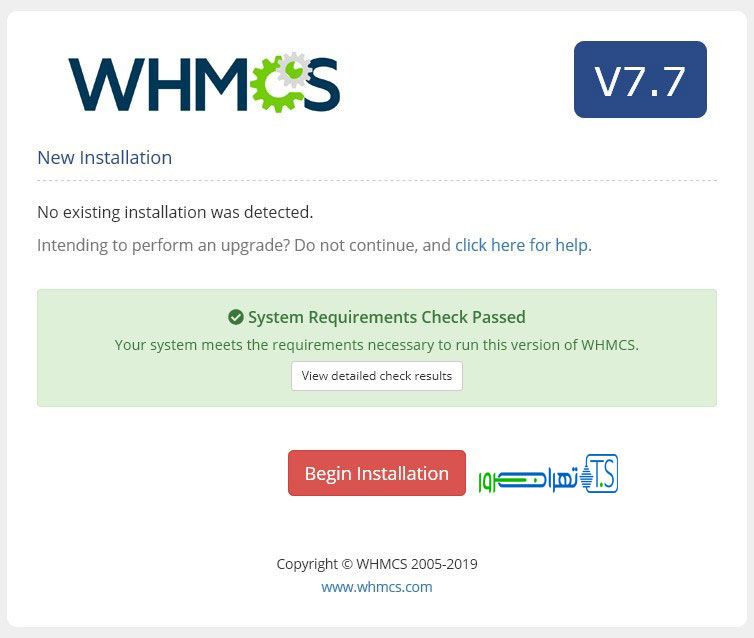
حال در مرحله بعدی می بایست اطلاعات دیتابیس خود را (نام دیتابیس, رمزعبور و نام کاربری که در Mysql ایجاد کردید) وارد نمایید.
اگر از نسخه اصلی استفاده میکنید و لایسنس خریداری نموده اید، در قسمت License Key آن را وارد و بر روی Continue کلیک کنید.
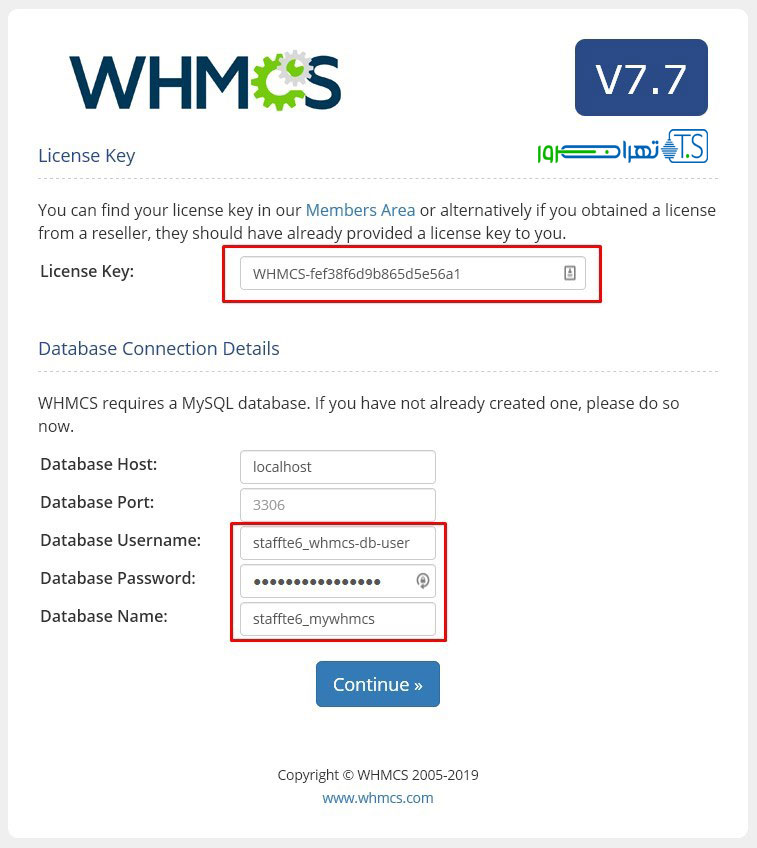
در مرحله بعدی از شما میخواهد حساب کاربری جدید برای ادمین ایجاد نمایید.
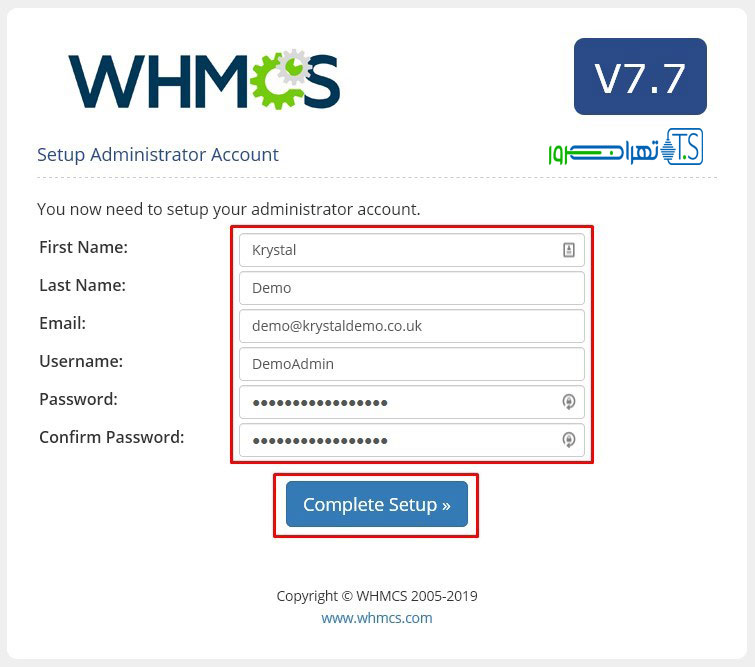
موارد را در فرم مربوطه وارد کنید و بر روی Complete Setup کلیک کنید. بعد از انجام تمامی مراحل، نصب سرویس انجام و صفحه زیر برای شما باز میشود. در این صفحه توضیحاتی برای اتمام فرایند نصب وجود دارد که باید اعمال کنید.
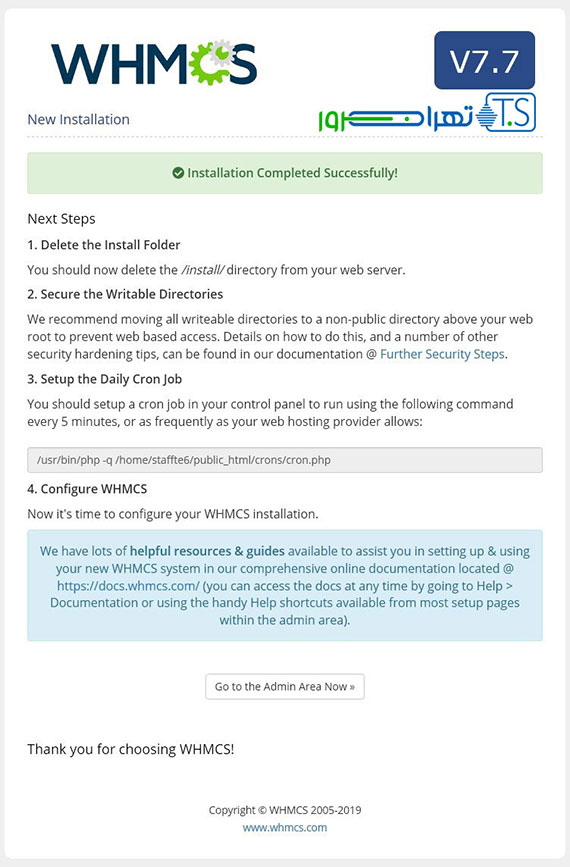
پایان فرایند نصب
برای پایان فرایند نصب، از طریق فایل منیجر سی پنل و یا از طریق FTP به پوشه Public_html بروید. و فولدر install را حذف نمایید. در غیر این صورت امکان ورود به WHMCS را نخواهید داشت.
بعد از انجام مرحله بالا بر روی گزینه Go to the Admin Area Now کلیک کنید تا وارد پنل ادمین شوید.
بعد از ورود به پنل میتوانید تنظیمات دلخواه خود را بر روی WHMCS انجام دهید.
و از امکانات بی نظیر این نرم افزار بهره مند شوید.